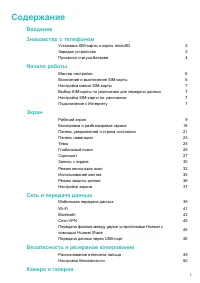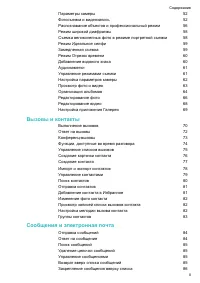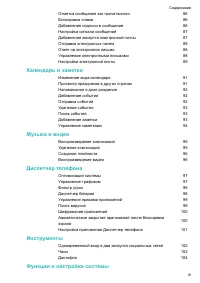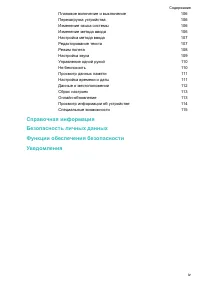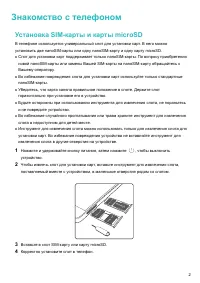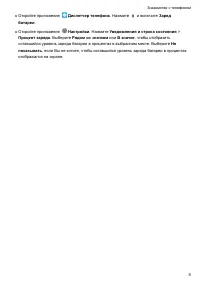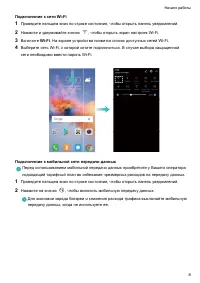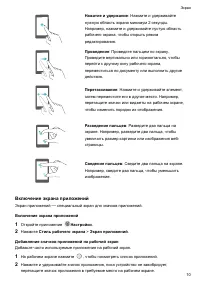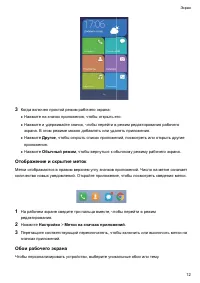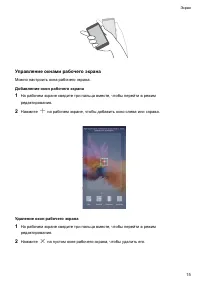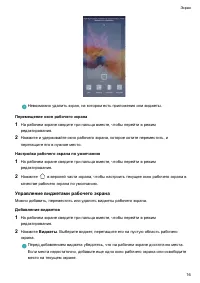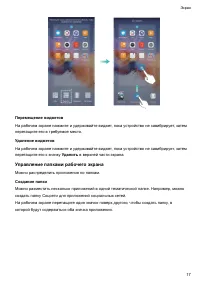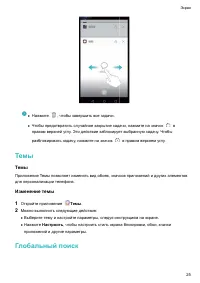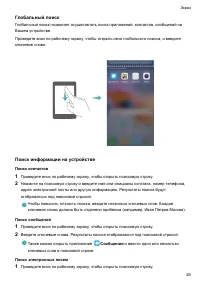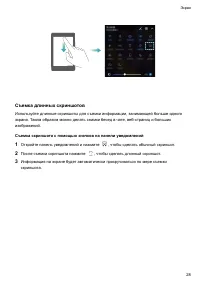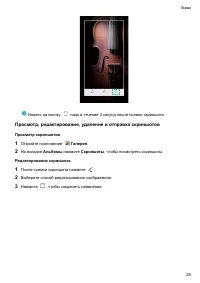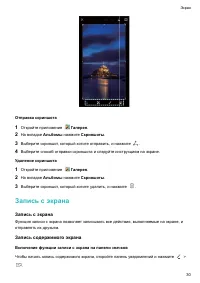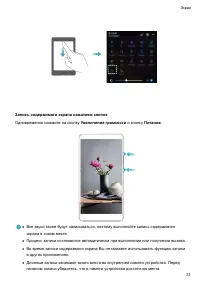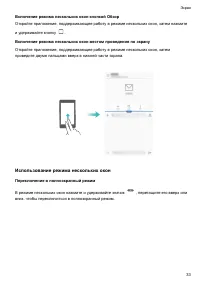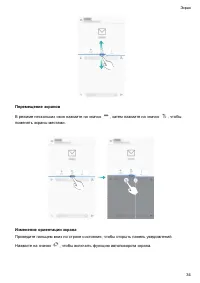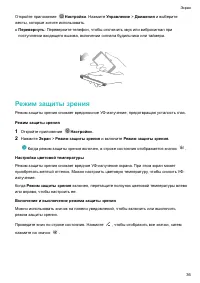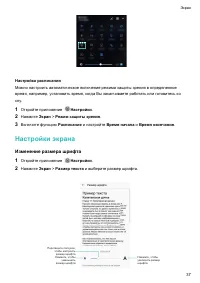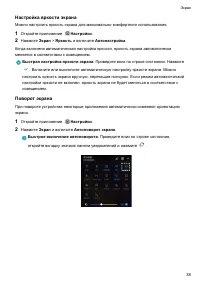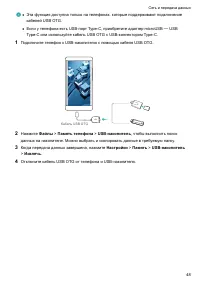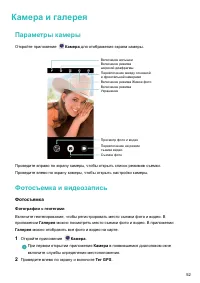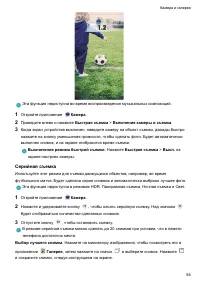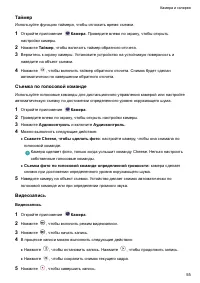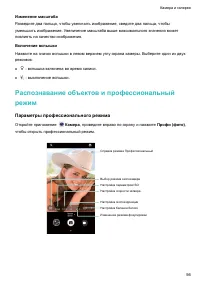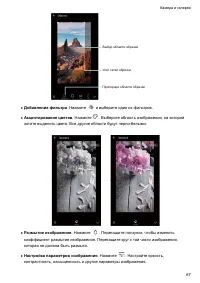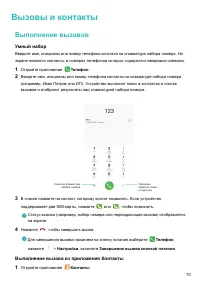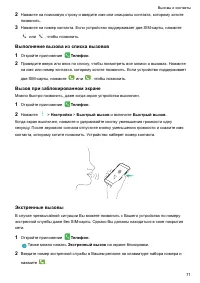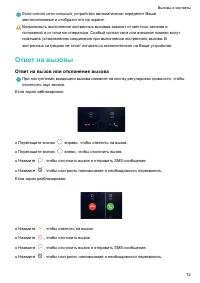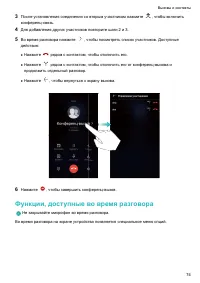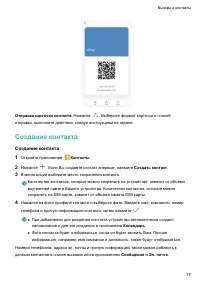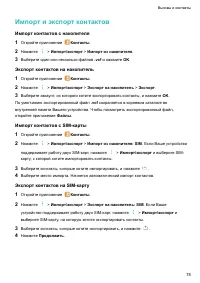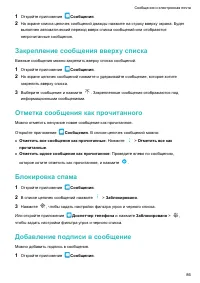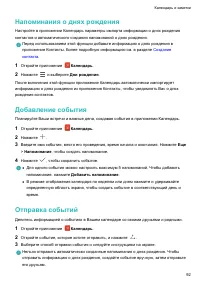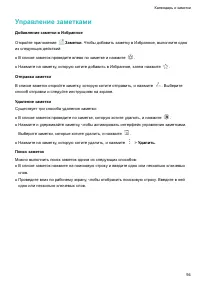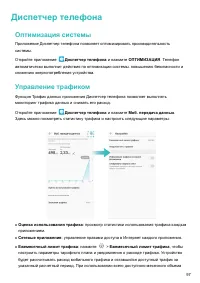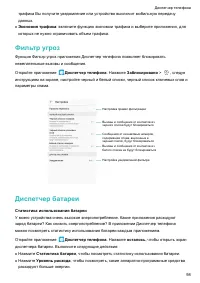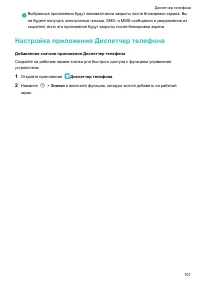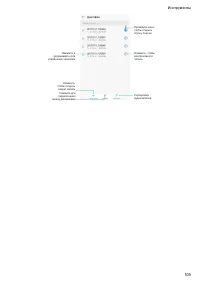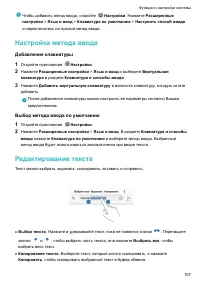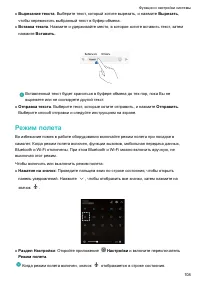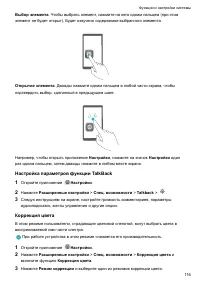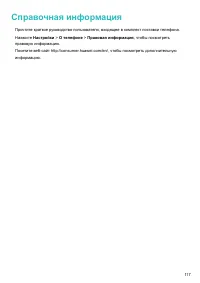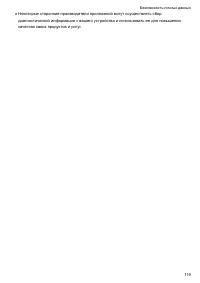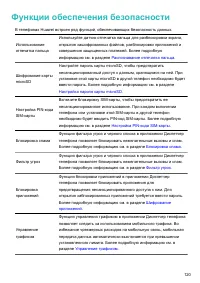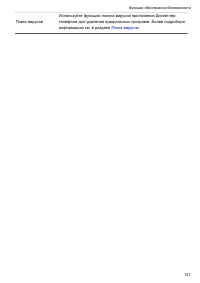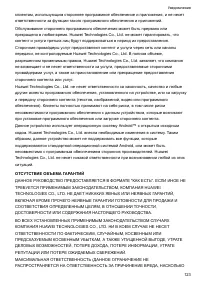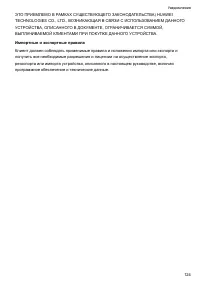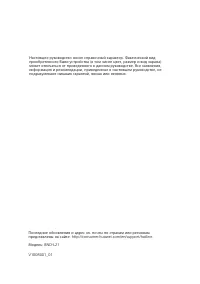Смартфоны Huawei Honor 7X - инструкция пользователя по применению, эксплуатации и установке на русском языке. Мы надеемся, она поможет вам решить возникшие у вас вопросы при эксплуатации техники.
Если остались вопросы, задайте их в комментариях после инструкции.
"Загружаем инструкцию", означает, что нужно подождать пока файл загрузится и можно будет его читать онлайн. Некоторые инструкции очень большие и время их появления зависит от вашей скорости интернета.
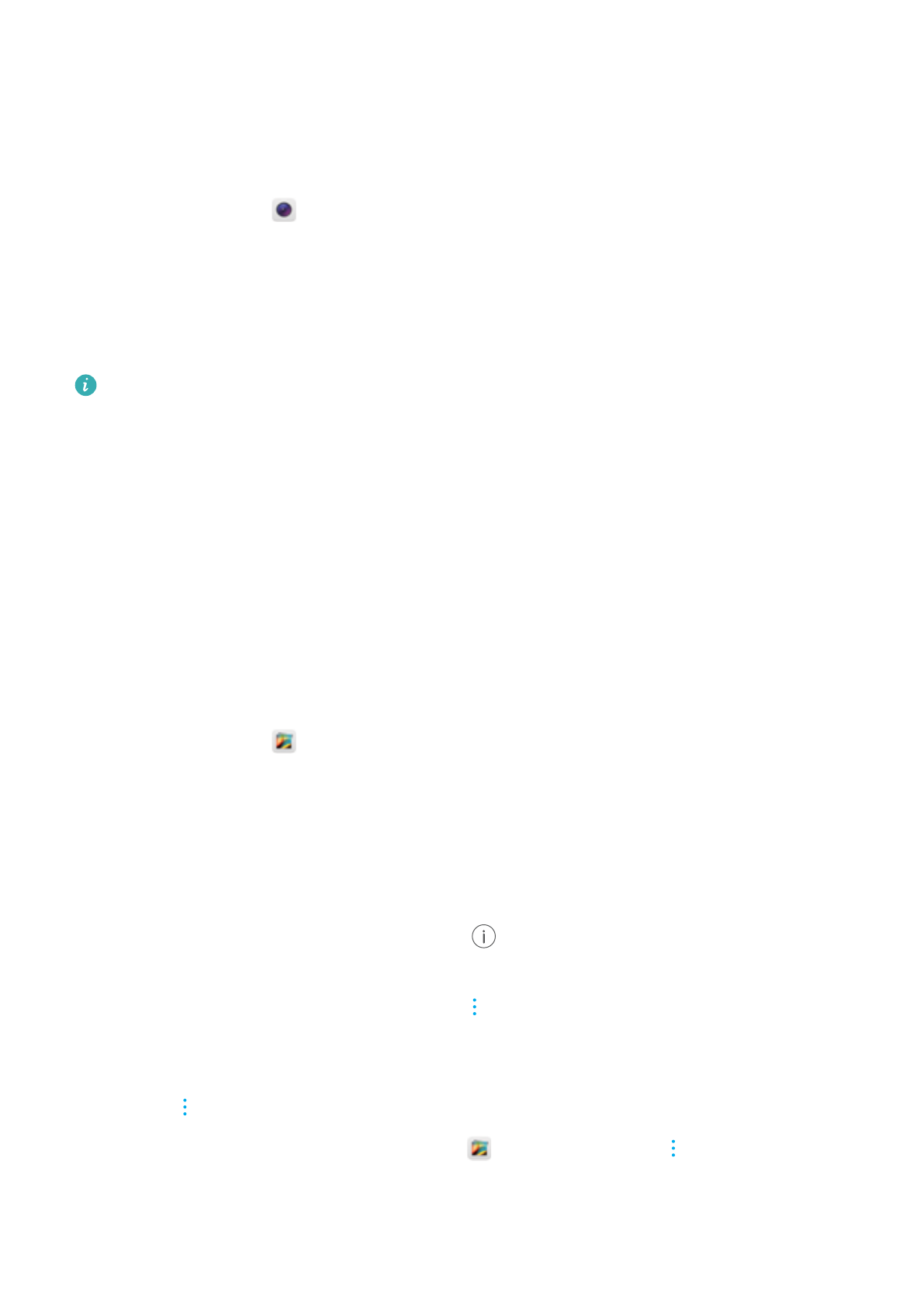
Настройка параметров нажатия и удержания кнопки съемки
По умолчанию при нажатии и удержании кнопки съемки выполняется серийная съемка.
Можно изменить функцию кнопки съемки и фиксировать с ее помощью фокусное
расстояние.
Откройте приложение
Камера
. Проведите влево по экрану. Нажмите
Нажатие и
удержание кнопки съемки
и выберите
Серийная съемка
или
Фиксация фокуса
.
Другие настройки камеры
В камере предустановлены другие режимы, позволяющие делать высококачественные
снимки в различных условиях.
Некоторые режимы съемки не поддерживают определенные настройки.
Проведите влево по экрану камеры для настройки следующих параметров:
l
Съемка нажатием
: нажмите на экран, чтобы сделать фото.
l
Улыбка
: устройство будет автоматически делать фото при обнаружении улыбки.
l
Автофокус в движении
: нажмите на объект, на котором хотите сфокусироваться.
Камера будет следить за этим объектом и фокусироваться на нем.
l
Настройка изображения
: настройка насыщенности, контраста и яркости.
Просмотр фото и видео
Просмотр фото в полноэкранном режиме
Откройте приложение
Галерея
и нажмите на фото, чтобы посмотреть его в
полноэкранном режиме. Нажмите на экран для отображения или скрытия меню.
При просмотре фотографий в полноэкранном режиме можно выполнить следующие
действия:
l
Увеличение и уменьшение изображения
. Разведите два пальца, чтобы увеличить
изображение, сведите два пальца, чтобы уменьшить изображение.
l
Просмотр данных фотографии
. Нажмите
, чтобы посмотреть данные фотографии,
например, параметры ISO, экспокоррекции и разрешения.
l
Переименование фотографии
. Нажмите
>
Переименовать
. Введите новое имя,
затем нажмите
OK
.
l
Настройка фотографии в качестве обоев рабочего экрана или фото контакта
.
Нажмите
>
Установить как
>
Обои
или
Фото контакта
.
l
Включение автоповорота
. В приложении
Галерея
нажмите
>
Настройки
>
Ориентация фото
>
Автоповорот
, чтобы поворачивать фотографии при изменении
ориентации экрана.
Камера и галерея
63